在数字化时代,图片和文本之间的转换变得日益重要,无论是为了编辑、存档还是分享,将图片中的文字转换为可编辑的Word文档是一项非常实用的技能,本文将详细介绍如何将图片转换成Word文档的过程,并提供一些常见问题的解答。
准备工作
在进行图片转Word之前,需要确保以下几点:
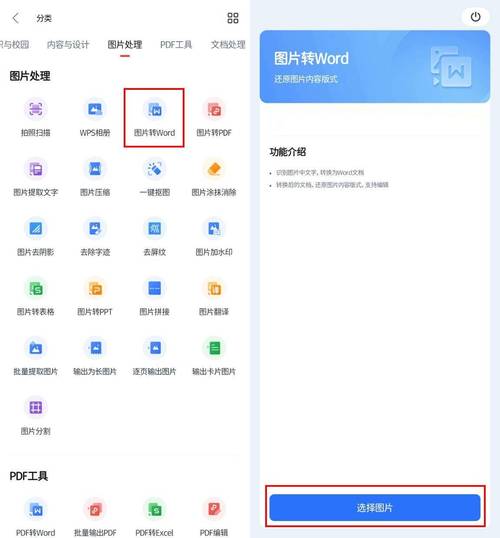
1、图片质量:高清晰度的图片能够提高文字识别的准确性。
2、工具选择:选择合适的OCR(Optical Character Recognition,光学字符识别)软件或在线服务。
3、文件格式:常见的图片格式如JPEG、PNG等都可以使用,但某些高级功能可能需要特定格式支持。
步骤详解
1. 选择合适的OCR工具
市面上有许多OCR工具可供选择,包括但不限于:
Adobe Acrobat DC:强大的PDF处理软件,内置OCR功能。
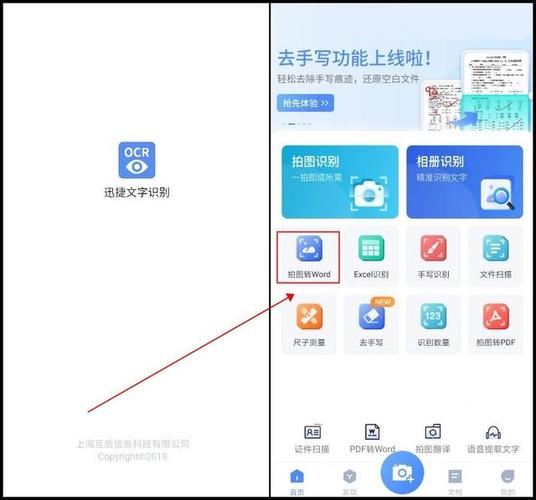
ABBYY FineReader:专业的OCR软件,支持多种语言。
Google Keep:简单的在线笔记应用,也具备基础的OCR功能。
Online OCR Services:如OnlineOCR.net、Convertio等网站提供的免费服务。
2. 上传图片并执行OCR
以ABBYY FineReader为例:
打开软件后,点击“文件”>“打开图像”,选择要转换的图片。
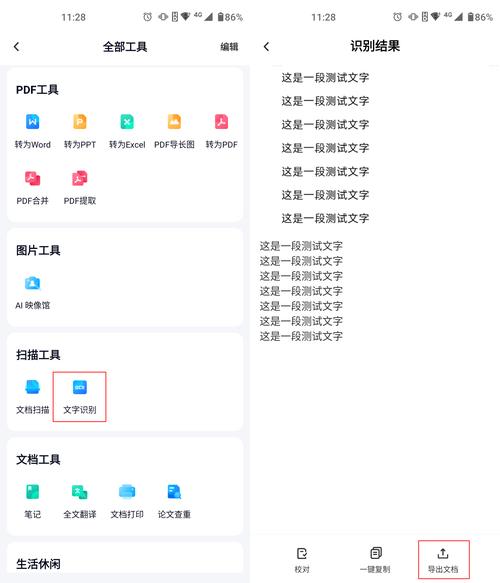
软件会自动识别图片中的文字区域,并显示预览结果。
根据需要调整识别设置,比如语言、输出格式等。
点击“执行”按钮开始转换过程。
对于在线服务,操作通常更加简便:
访问所选的在线OCR网站。
上传图片文件。
等待处理完成后下载生成的Word文档。
3. 校对与编辑
即使是最好的OCR技术也可能出错,因此手动检查是非常重要的一步,打开转换后的Word文档,逐句核对内容是否准确无误,如果发现错误,可以直接在Word中进行修改,还可以利用Word的拼写检查等功能进一步提高文档质量。
注意事项
隐私保护:使用在线服务时要注意个人信息安全,避免上传敏感材料。
版权问题:确保你有权利使用该图片及其包含的内容。
格式兼容性:不同工具生成的Word文档可能在样式上有所差异,可能需要额外调整。
实践案例分析
假设我们有一个包含多页手写笔记的PDF文件,想要将其转换为可编辑的Word文档以便整理归档,按照上述方法,我们可以先使用Adobe Acrobat DC打开这个PDF文件,然后利用其内置的OCR功能来识别每一页的内容,完成识别后,可以将整个文档导出为一个单一的Word文件,接下来就是仔细校对所有页面上的文字,修正任何可能出现的错误,最后保存最终版本即可。
相关问答FAQs
Q1: 如果我的图片中有表格怎么办?
A1: 大多数现代OCR工具都能够很好地处理表格结构,当您上传含有表格的图片时,这些工具通常会尝试保留原有布局,并将其转换为相应的Word表格格式,不过,具体效果取决于所用工具的能力以及图片本身的清晰度,对于复杂或不规则的表格,可能还需要手动调整以达到最佳效果。
Q2: 是否可以批量处理多张图片?
A2: 是的,很多OCR解决方案都支持批量处理功能,在使用像ABBYY FineReader这样的桌面应用程序时,您可以一次性选择多个文件进行转换;而对于一些在线服务来说,虽然每次只能上传一张图片,但通过重复操作也可以实现批量处理的目的,还有一些专门针对大量文档设计的企业级解决方案,它们提供了更高效的自动化流程来应对大规模数据迁移的需求。
到此,以上就是小编对于图片怎么转换成word的问题就介绍到这了,希望介绍的几点解答对大家有用,有任何问题和不懂的,欢迎各位朋友在评论区讨论,给我留言。
内容摘自:https://news.huochengrm.cn/cyzx/16350.html
